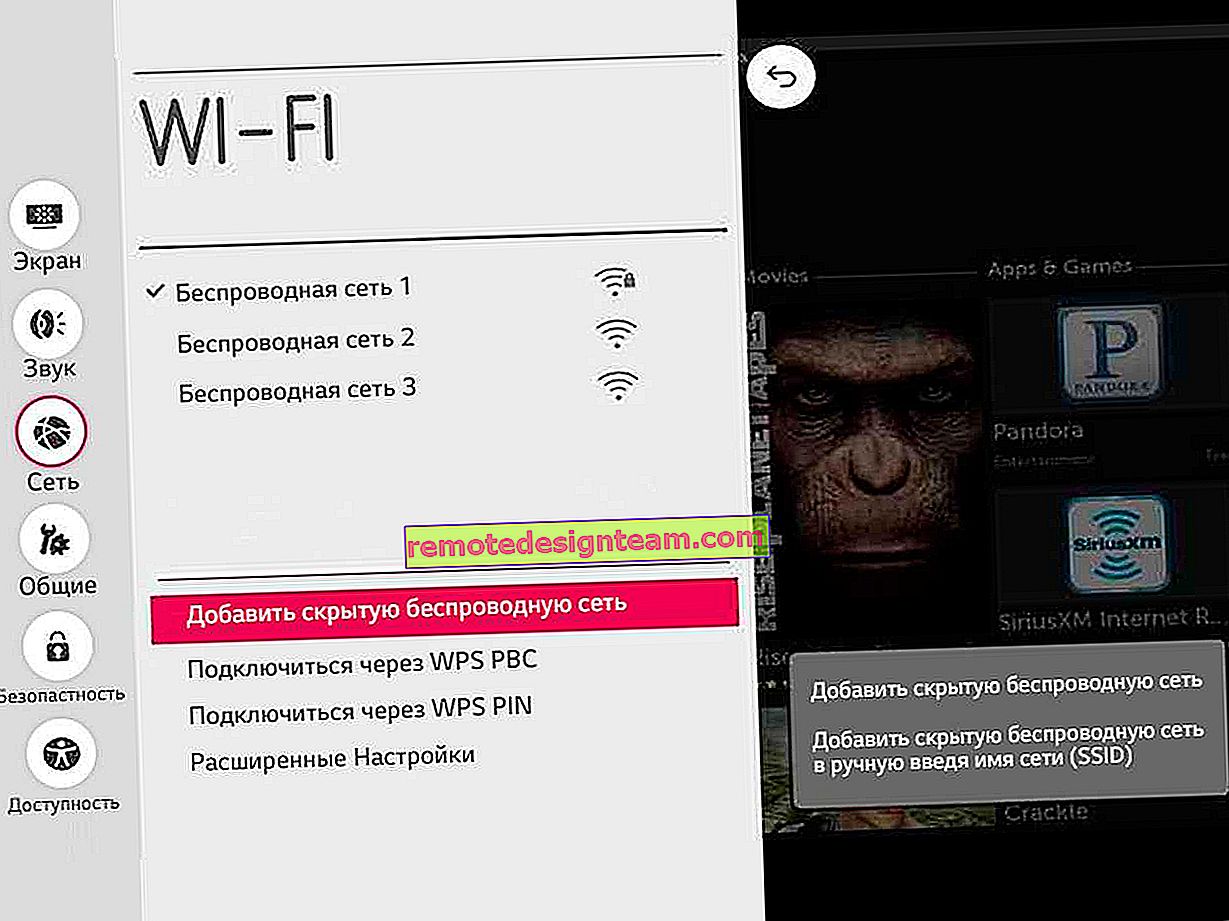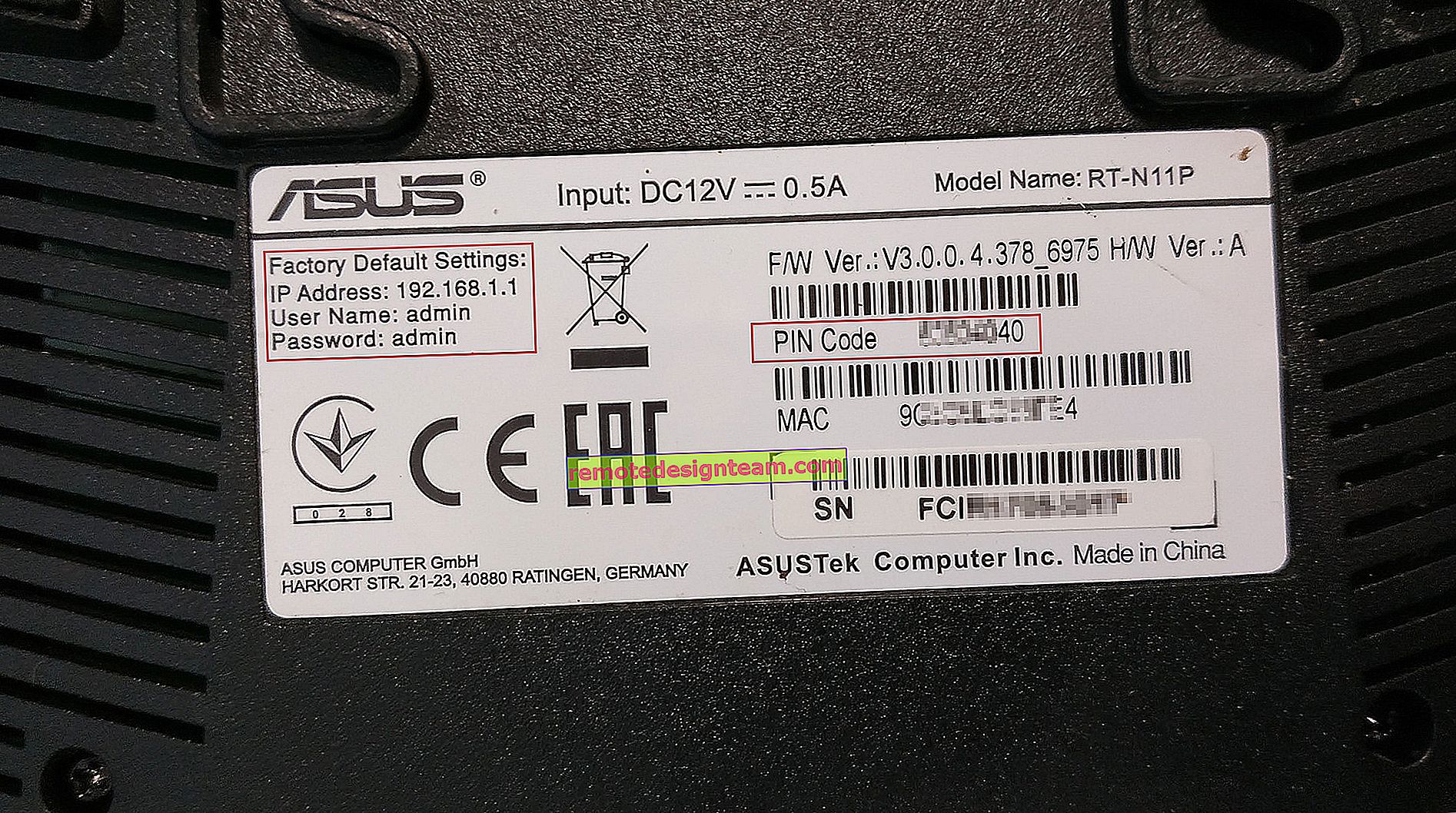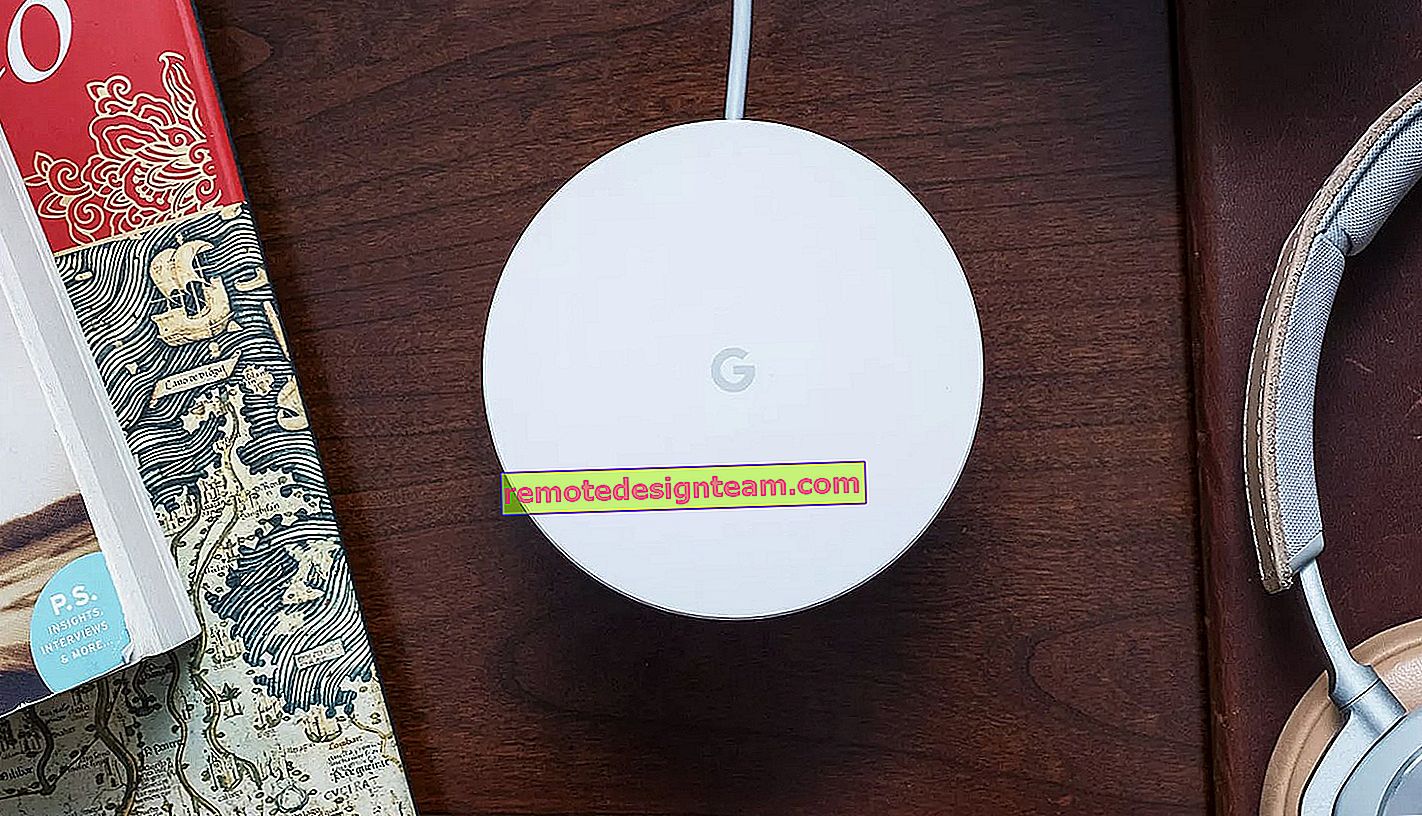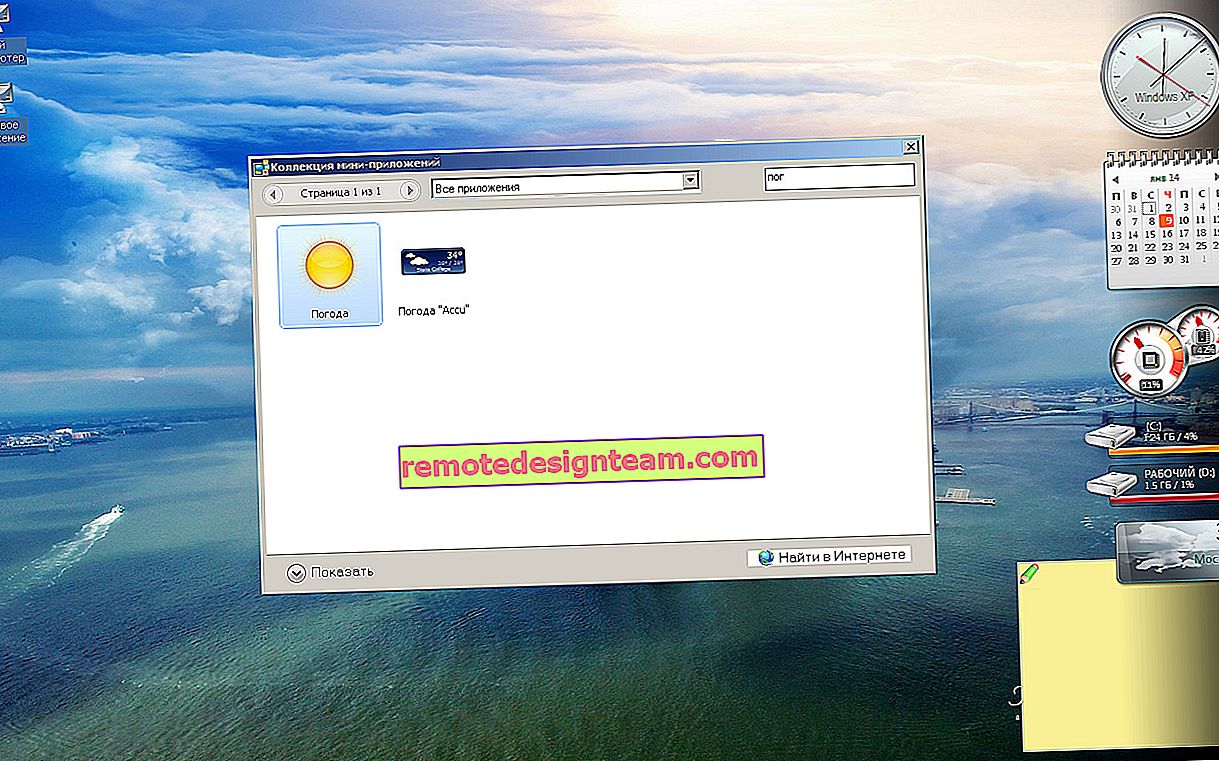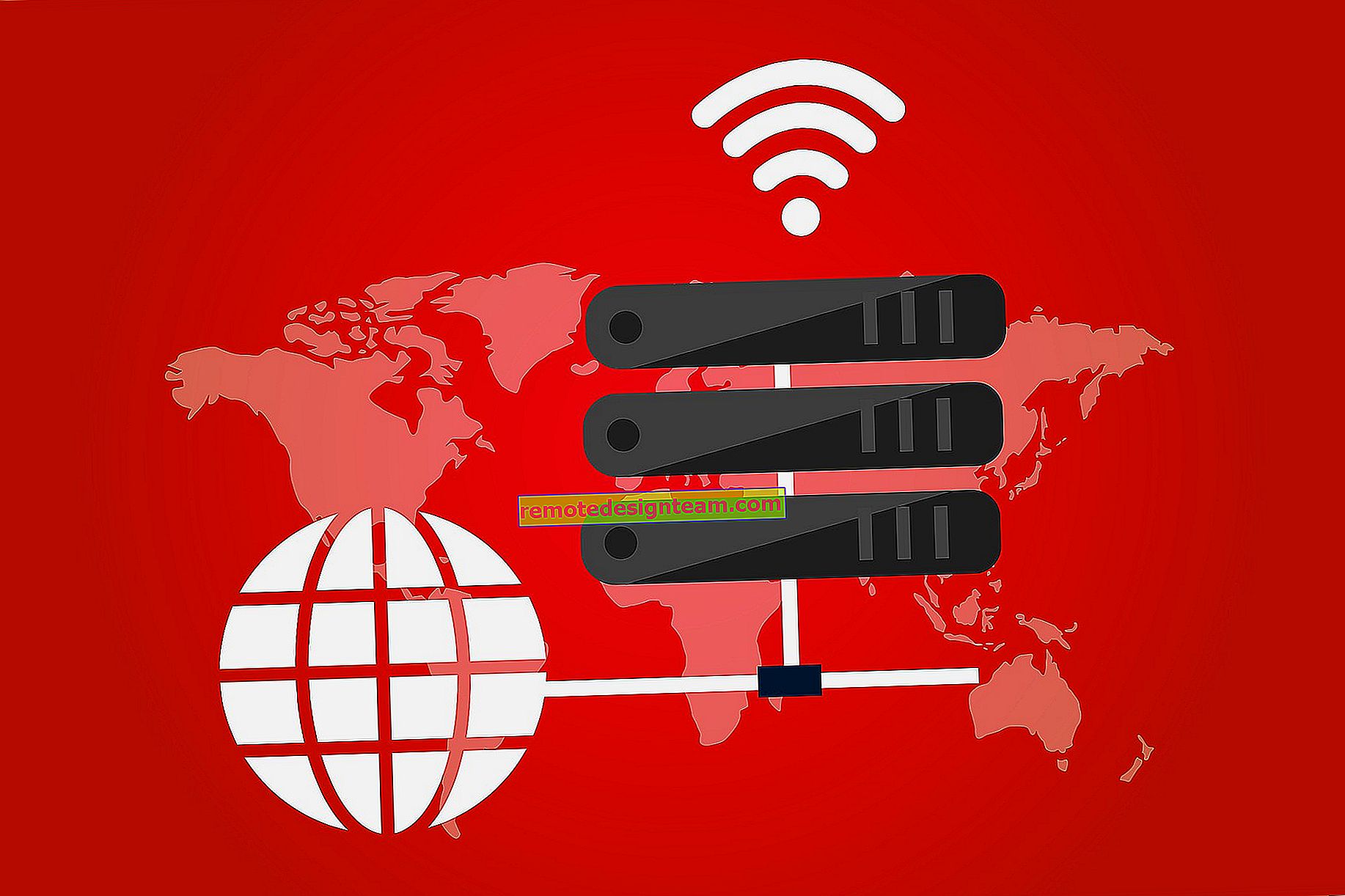ZyXELルーターをADSLモデムまたは別のルーターにケーブルで接続する
ZyXEL Keeneticをインターネットに接続するいくつかの方法についてはすでに説明しました。たとえば、ZyXELルーターをWi-Fiネットワーク経由で別のルーターに接続する場合は、WISPモード(プロバイダーへのワイヤレス接続)を構成するか、ルーターをリピーターモードで構成できます。この記事では、ZyXELルーターを別のルーターまたはADSLモデム(違いなし)に接続する方法について説明します。ネットワークケーブルで接続します。
ZyXEL Keeneticをモデム、またはインターネットがすでに設定され機能しているルーターに接続するだけで、ルーターがケーブル経由でインターネットを受信して配信します。この記事ですでに説明した、さまざまなデバイスに対する非常に人気のあるスキーム。ZyXEL Keenetic Startの例を使用して説明しますが、手順は他のモデル(ZyXEL Ultra、Lite、4Gなど)にも適しています。
2つの重要なポイント:
- メインルータ、または接続するADSLモデムを構成する必要はありません。主なことは、彼が自動的にIPアドレスを配布することです。DHCPサーバーが有効になっている(原則として、常に有効になっている)。
- 接続するZyXELルーターでは、出荷時設定にリセットすることを強くお勧めします。
私たちはそれを理解したと思います、続けましょう。
ZyXELルーターをモデムまたはルーターに接続します
まず、ルーターの設定に移動し、ルーターのIPアドレスを変更する必要があります。ZyXEL設定の入力方法をここに書きました。ケーブルまたはWi-Fiで接続し、ブラウザで192.168.1.1に移動します。
設定のメインページで、[ ホームネットワーク ]タブに移動し、IPアドレスをクリックします。

次に、フィールドのIPアドレスを192.168.2.1に置き換えます:IPアドレス、およびプールの開始アドレス。[ 適用 ]ボタンをクリックします。

設定は保存されますが、ルーターがフリーズする可能性があります。ブラウザで、アドレスを変更して設定を192.168.2.1に入力するだけです。ここで、新しいアドレスに設定を入力します。設定を再度開くことができない場合は、ルーターが再起動され、192.168.2.1に移動します。
これで、モデムまたは別のルーターに接続できます。ネットワークケーブル(キットに付属のケーブルを使用できます)を使用して、WANコネクタの ZyXELに接続し、メインルータまたはADSLモデムのLANコネクタに接続します。

接続後、ZyXELルーターはすぐにインターネットに接続し、配布を開始しました。その設定では、メインページに接続に関する情報があります。彼はメインルーター(モデム)からIPアドレスを取得しました。そこには、ステータス:インターネットアクセスが表示されます。

接続がない場合は、下の[ インターネット ]タブをクリックして、[ ブロードバンド接続 ] を選択します 。ウィンドウは反対側に、開かれ、IP設定の構成設定の自動をし、クリックし適用します。

その後、すべてが機能するはずです。
ルーターがインターネットに接続されていない場合は、モデムまたはルーターに正しく接続されているかどうかをもう一度確認します。また、インターネットがメインデバイスで動作していることを確認してください。